Apabila kita menaip dokumen perkataan, kita pasti akan menghadapi masalah menetapkan margin halaman Jadi bagaimana kita menetapkan margin halaman dalam Word? Artikel berikut akan berkongsi dengan anda petua untuk menetapkan margin halaman saya harap ia akan membantu anda.

Apakah margin halaman?
Bidar ialah saiz kawasan kosong di sekeliling dokumen Word.
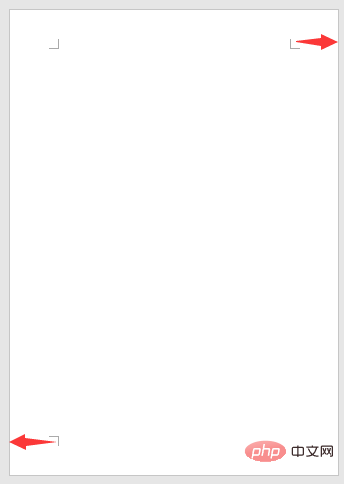
2 Tetapkan jidar yang sama untuk halaman
Biasanya digunakan untuk menetapkan jidar halaman dengan cepat dalam Word. Terdapat dua kaedah:
Kaedah 1: Klik butang [Layout]-[Page Settings]-[Margins], dan dalam menu drop-down pop timbul, pilih yang sesuai satu seperti yang diperlukan Hanya mempunyai margin terbina dalam.
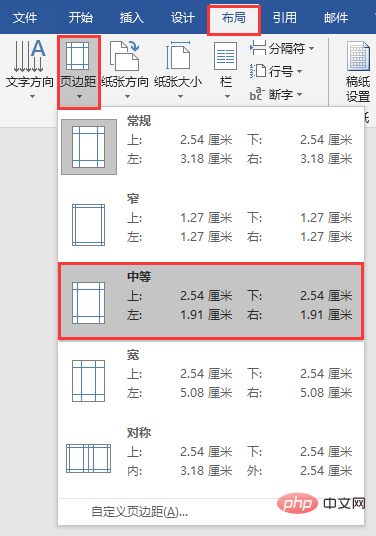
Jika jidar terbina dalam Word tidak dapat memenuhi keperluan, anda juga boleh menetapkan saiz jidar melalui kotak dialog "Persediaan Halaman".
Kaedah 2: Klik butang "Kembangkan" di penjuru kanan sebelah bawah kumpulan [Layout]-[Page Setup] untuk membuka kotak dialog "Page Setup" dan masukkan dalam Lajur "Margins" Nilai untuk margin halaman atas, bawah, kiri dan kanan adalah mencukupi.
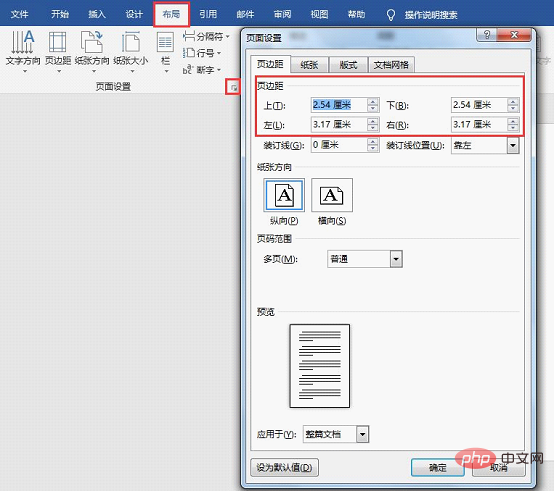
3 Tetapkan jidar yang berbeza untuk halaman
Dalam beberapa dokumen khas, kadangkala perlu. Tetapkan margin yang berbeza untuk halaman depan dan belakang, seperti yang ditunjukkan dalam imej di bawah.
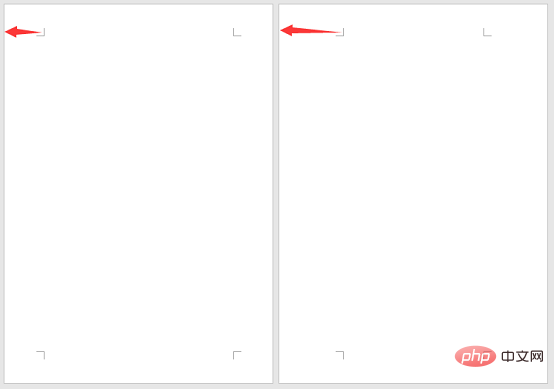
Bagaimana untuk menyediakannya? Sebenarnya, kaedahnya sangat mudah Anda hanya perlu menggunakan pemisah bahagian antara halaman untuk mencapai kesannya.
Klik butang [Layout]-[Page Settings]-[Separator] dan pilih pilihan "Section Break"-"Next Page" dalam menu pop timbul.
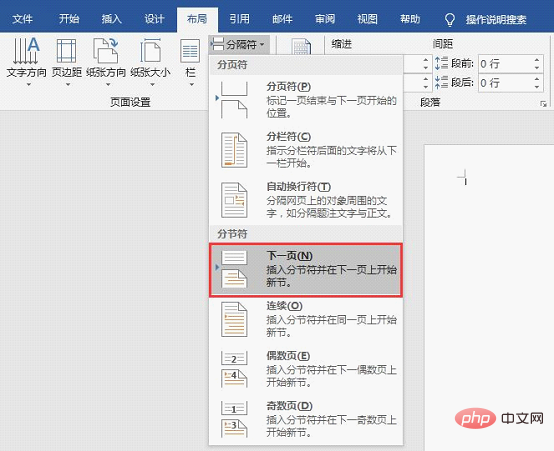
Halaman baharu akan dimasukkan, letakkan kursor pada halaman seterusnya dan kemudian klik pada menu "Margin" atau kotak dialog "Persediaan Halaman" Tetapkan halaman yang berbeza margin.
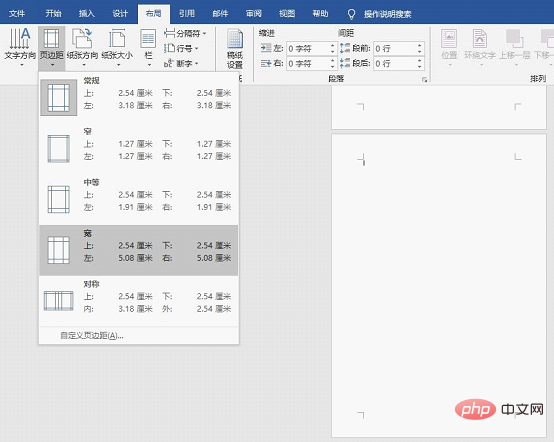
Selepas tetapan selesai, anda akan mendapati jidar halaman hadapan dan belakang adalah berbeza.
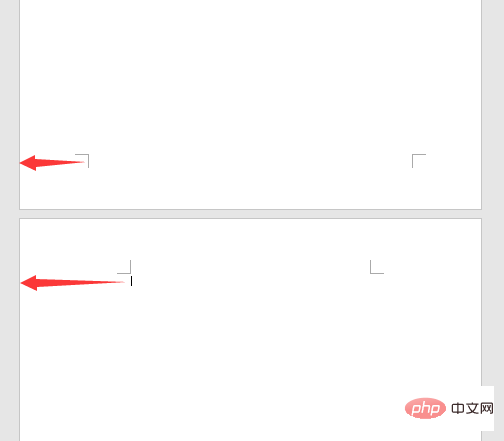
Di atas adalah pengenalan kepada cara menetapkan margin halaman Jika anda menghadapi situasi yang sama dalam proses reka letak grafik dan teks, anda boleh memilih kaedah yang sesuai mengikut keperluan anda sendiri. Tetapkan margin halaman, harap ini membantu!
Tutorial yang disyorkan: "Tutorial Perkataan"
Atas ialah kandungan terperinci Perkongsian kemahiran Word Praktikal: Petua untuk menetapkan margin halaman. Untuk maklumat lanjut, sila ikut artikel berkaitan lain di laman web China PHP!
 Bagaimana untuk menukar warna latar belakang perkataan kepada putih
Bagaimana untuk menukar warna latar belakang perkataan kepada putih
 Bagaimana untuk memadam halaman kosong terakhir dalam word
Bagaimana untuk memadam halaman kosong terakhir dalam word
 Mengapa saya tidak boleh memadamkan halaman kosong terakhir dalam perkataan?
Mengapa saya tidak boleh memadamkan halaman kosong terakhir dalam perkataan?
 Word halaman tunggal menukar orientasi kertas
Word halaman tunggal menukar orientasi kertas
 perkataan kepada ppt
perkataan kepada ppt
 Nombor halaman perkataan bermula dari halaman ketiga sebagai 1 tutorial
Nombor halaman perkataan bermula dari halaman ketiga sebagai 1 tutorial
 Tutorial menggabungkan beberapa perkataan menjadi satu perkataan
Tutorial menggabungkan beberapa perkataan menjadi satu perkataan
 jadual sisipan perkataan
jadual sisipan perkataan